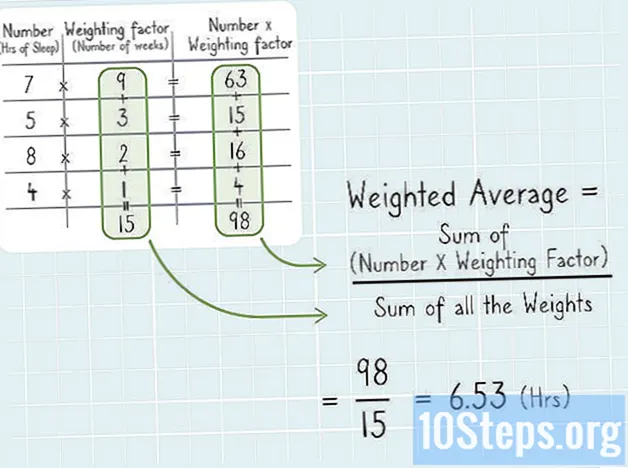Sadržaj
Korištenje podcrtanog efekta u digitalnom tekstu ili praznog prostora u digitalnom dokumentu može se učiniti na više načina. Možete naučiti osnovnu metodu ili kombinacije gumba koje će donijeti druge mogućnosti.
Ako želite znati kako to učiniti u HTML-u, pročitajte ovaj članak. Ako želite podcrtati tekst i bilježiti knjige, pročitajte korake u nastavku.
koraci
Metoda 1 od 3: Podvlačenje digitalnih tekstova
Odaberite tekst koji želite podvući. Bez obzira na korišteni program za uređivanje teksta, počnite s odabirom izvoda s tečajevima. Možete kliknuti i povući ili dvostruko kliknuti liniju ako je želite odabrati u cijelosti.

Pronađite opciju "Izvor". U programu Microsoft Word morat ćete otvoriti karticu Fontovi da biste pronašli grupu opcija koja uključuje kurziv, podebljano i podvlačeno.- U programu Word 2012 za pristup grupi fontova morate kliknuti karticu "Početna".
- U programu Word 2008 ili starijim verzijama pritisnite "View" i u paleti oblikovanja. Ovu paletu možete otvoriti i na vrhu zaslona i prebaciti se na karticu "Izvor", ako ona već nije otvorena.

Pritisnite ikonu za podcrtavanje. Bit će to veliko slovo i podvučeno. Samo kliknite na nju da biste primijenili učinak na odabrani deo.
Kliknite na stil koji želite. Word nudi nekoliko opcija za podcrtavanje koje se mogu odabrati na isti način, nakon što kliknete na okvir "Stil". Možete odabrati dvostruko podvlačenje ili druge više ukrasnih oblika. Različite verzije Worda donijet će različite mogućnosti.

Promijenite boju podvlake. Da biste to učinili, kliknite na "podcrtaj boju", a zatim odaberite željenu boju iz palete.
Metoda 2 od 3: Podvlačenje praznina
Kliknite na "prikaži / sakrij ¶". Ovaj se gumb može naći u grupi "Stavak". Radeći to, moći ćete vidjeti oznake koje označavaju razmake i odlomke, pa ćete tako moći podvući željeni prostor.
- Ako želite ispisati dokument, oznake se neće pojaviti.
Pritisnite TAB tipku onoliko puta koliko želite. Stvorite prostor koji želite naglasiti dajući TAB-ove onoliko koliko je potrebno.
Odaberite znakove koje želite podvući. Nakon što stvorite prostor, odaberite ga kao tekst.
Pritisnite Ctrl + U da biste primijenili podvlačenje. Za podcrtavanje bijelog prostora koristite samo ovu prečicu ili slijedite postupak opisan u prethodnim koracima.
Kliknite na karticu Izvor za ostale opcije. Da biste koristili drugačiji stil, poput dvostruke podvlake ili drugih ukrasnih stilova, kliknite karticu "Početna" i zatim odaberite "Dijaloški okvir fonta". Odaberite "podcrtani stil" da biste vidjeli opcije.
Umetnite obrubljene ćelije tablice u mrežne dokumente. Ako dokument uređujete na mreži, kliknite na prostor gdje želite smjestiti liniju. Zatim kliknite na "Umetanje"> "Tablica".
- Kliknite na okvir u gornjem lijevom kutu, čime ćete stvoriti 1x1 tablicu. Učinite to 2x1 ako želite umetnuti neki tekst ili sadržaj prije podcrtavanja.
- Pomaknite pokazivač na kraju tablice da biste promijenili duljinu retka. Zatim odaberite tablicu, desnom tipkom miša odaberite "Granice i sjenčanje". Zatim otvorite karticu Granice. U dijelu "Konfiguracija" odaberite "Nijedan".
- U "Stilu" odaberite vrstu crte, boju i širinu podvlake koju želite staviti u dokument.
Metoda 3 od 3: Prečaci za podvlačenje i rješavanje problema
Odaberite tekst i pritisnite Ctrl + U. Ova se prečica koristi za primjenu podvlačenja uz Microsoft Word.
Odaberite tekst i pritisnite Command + U. Ova će se prečica otvoriti mogućnosti fonta u programu Microsoft Word na Appleovim sustavima, što će vam omogućiti odabir između nekoliko stilova.
Odaberite tekst i desnom tipkom miša kliknite. U slijedu će se prikazati opcije među kojima možete odabrati "Fontovi" za odabir stilova podvlačenja.
Podcrtajte riječi, ali ne i razmak između njih. Da biste to učinili, odaberite okvir "Samo riječi" u okviru za stilove pod nazivom Microsoft Word. Također možete odabrati jednu riječ po jednu i podvući ih.
Pritisnite Shift + crticu da biste ručno podcrtali praznine. Ako želite podvući stavku bez korištenja opcije "prikaži / sakrij", pritisnite tipku Shift i crticu.
Savjet
- Za podvlačenje rukom koristite olovku koja se ne razmazuje
- Ako želite izbrisati, poslužite se olovkom.